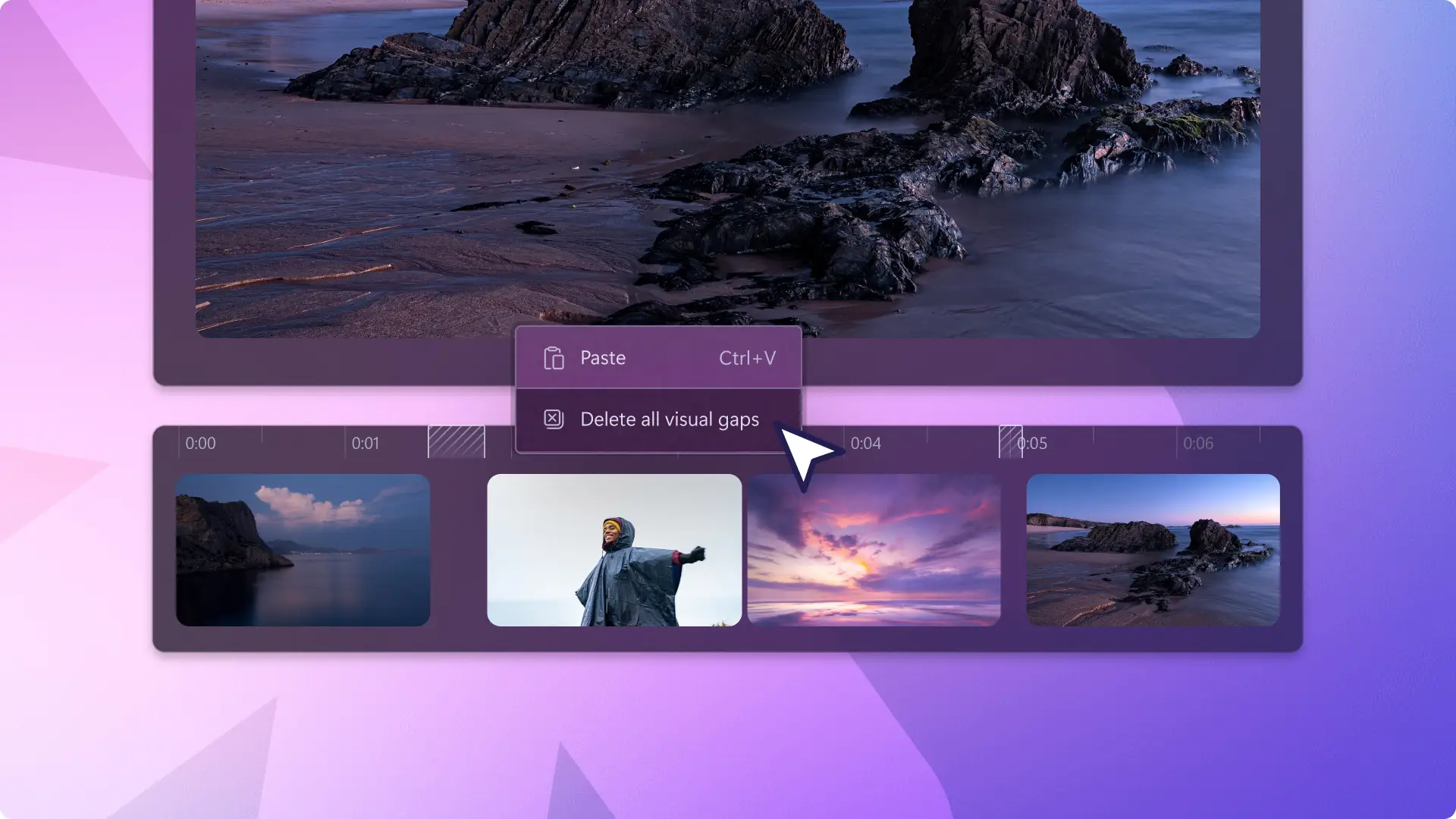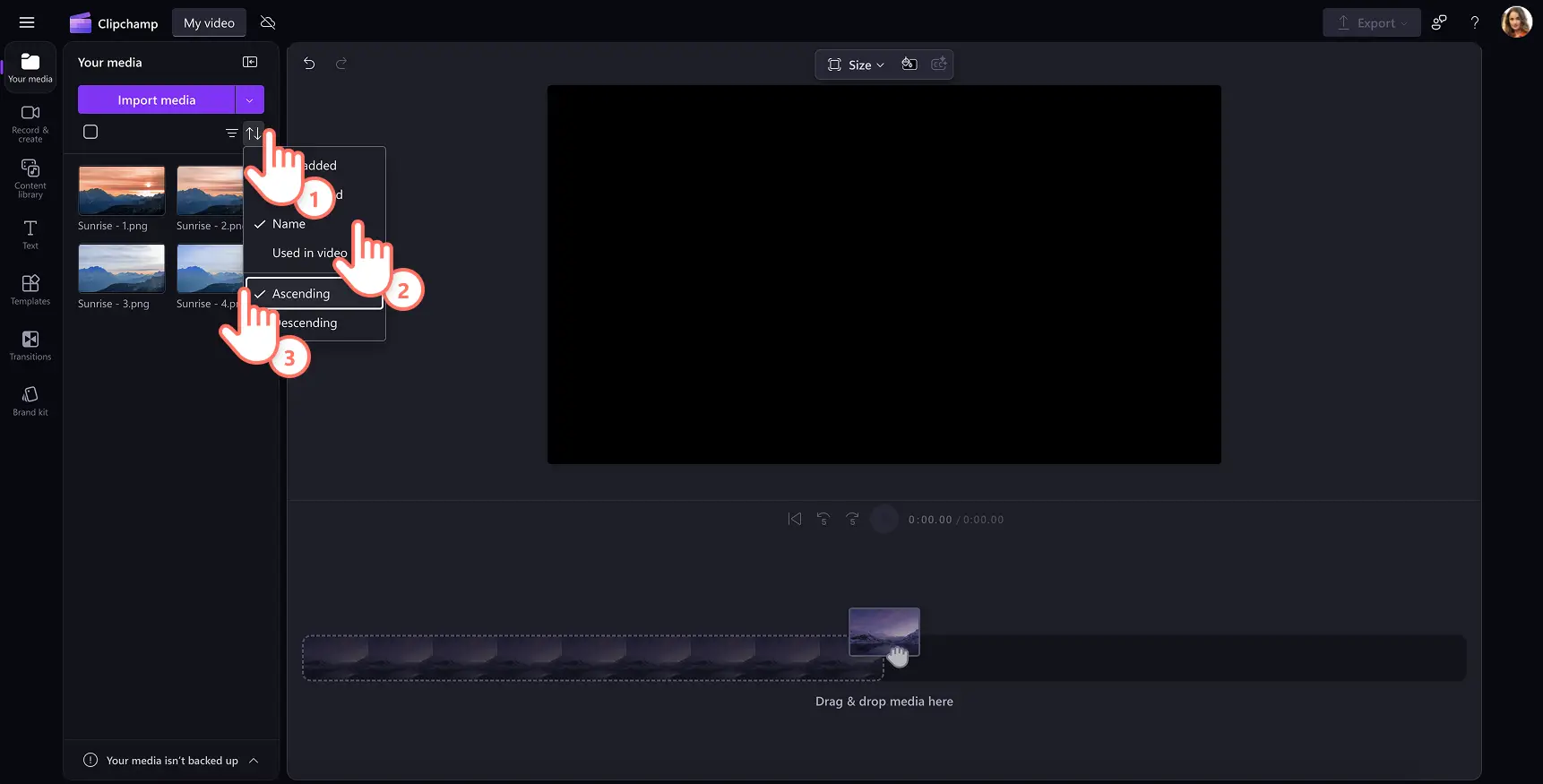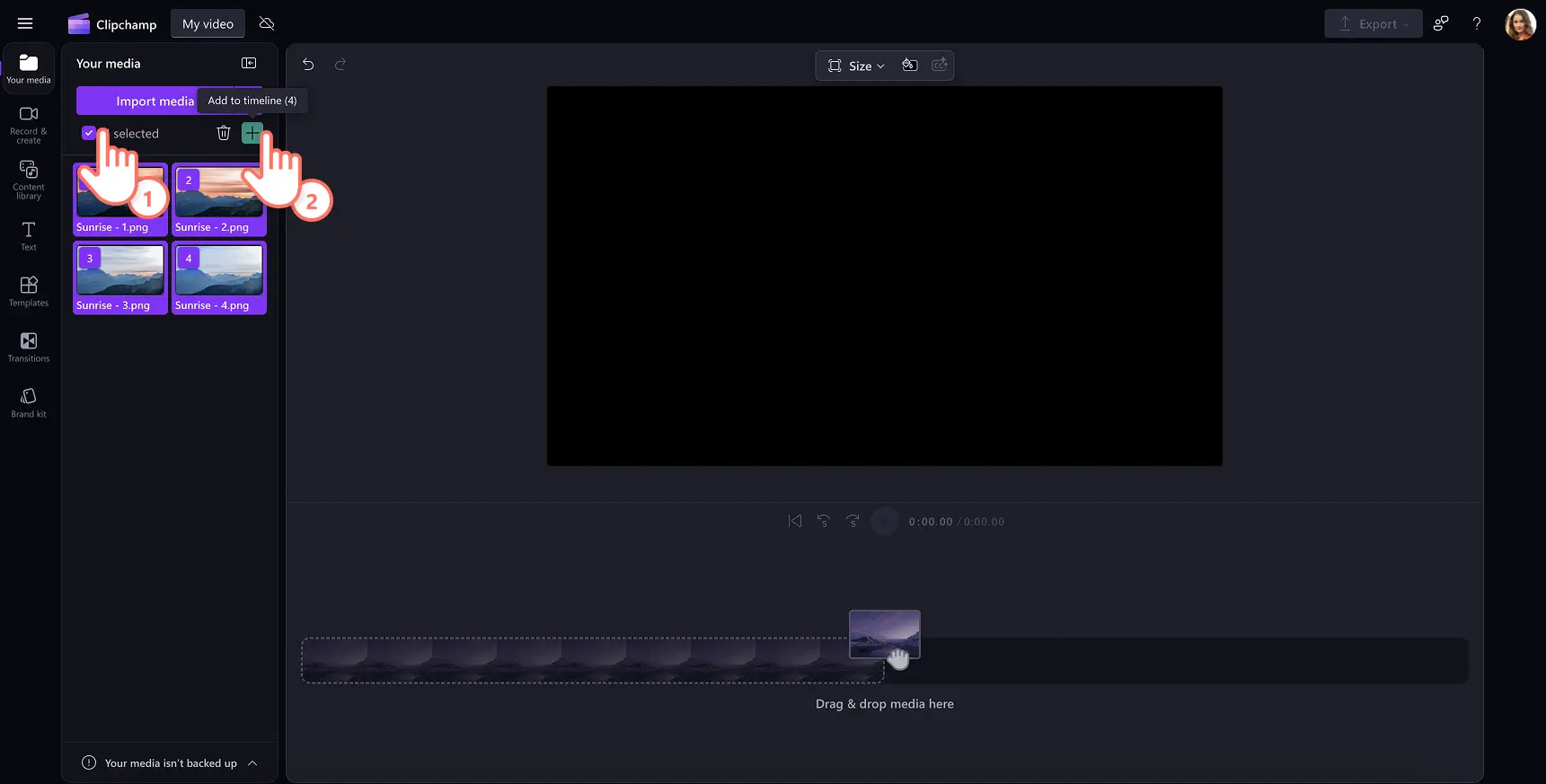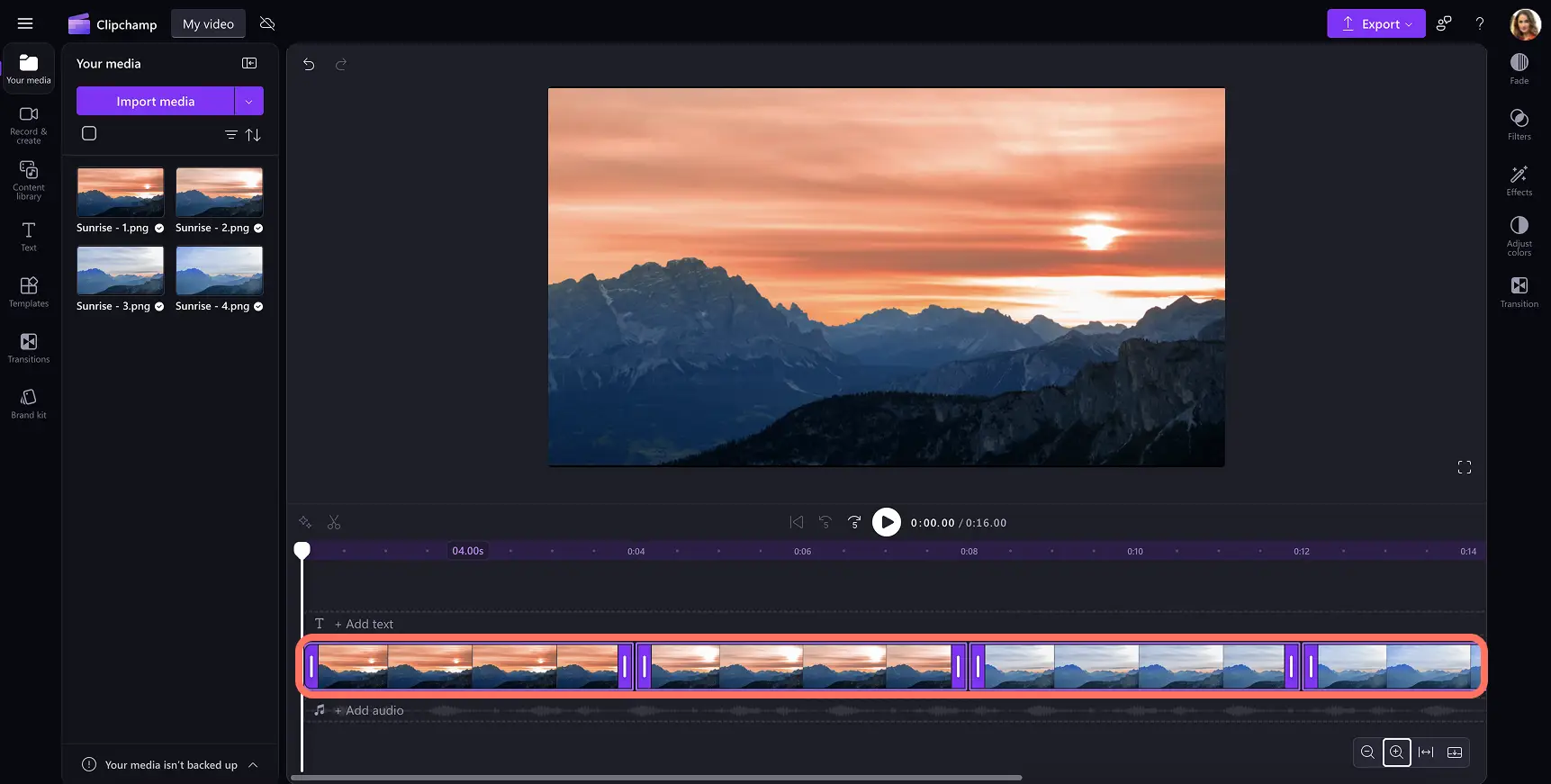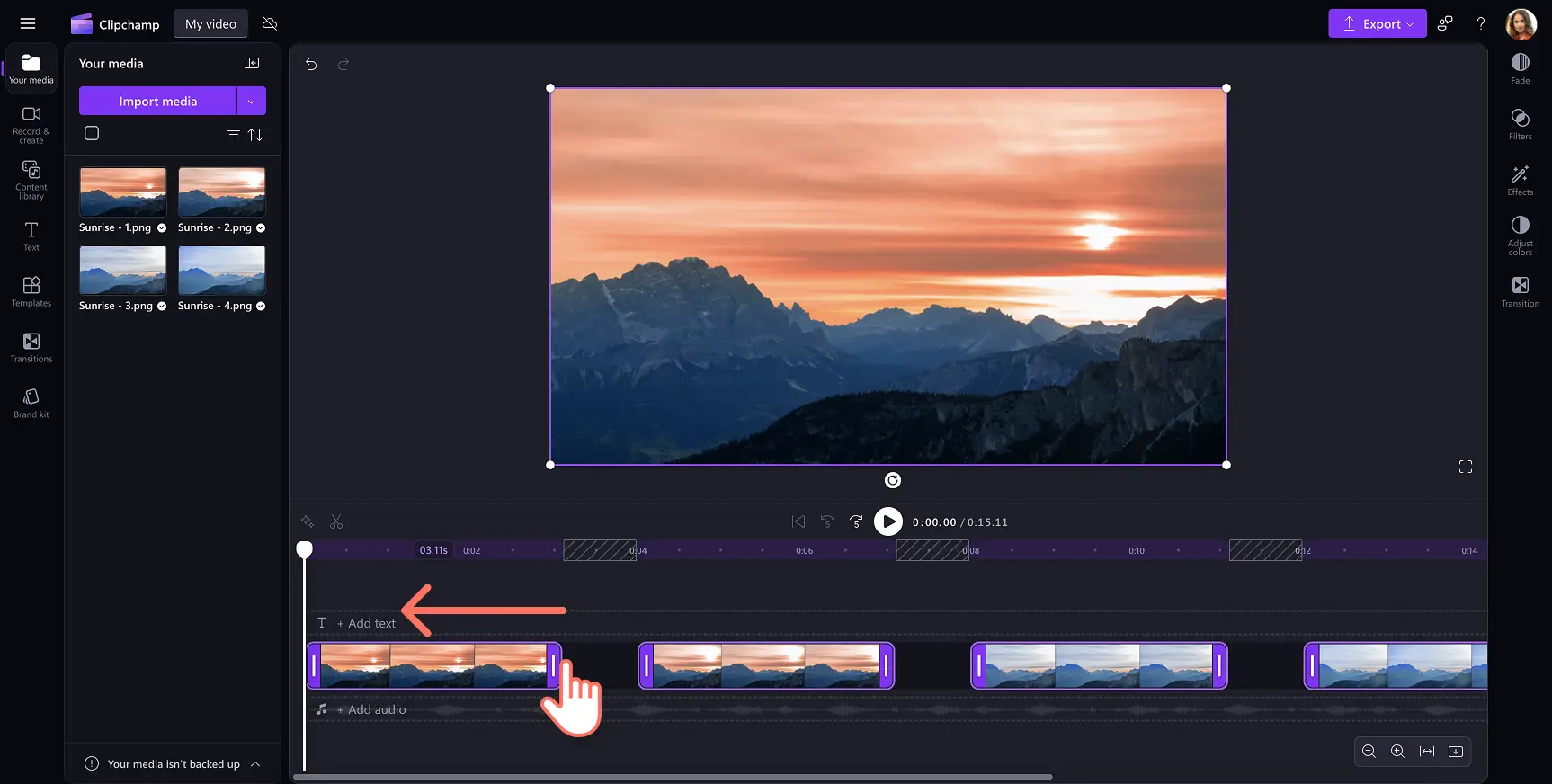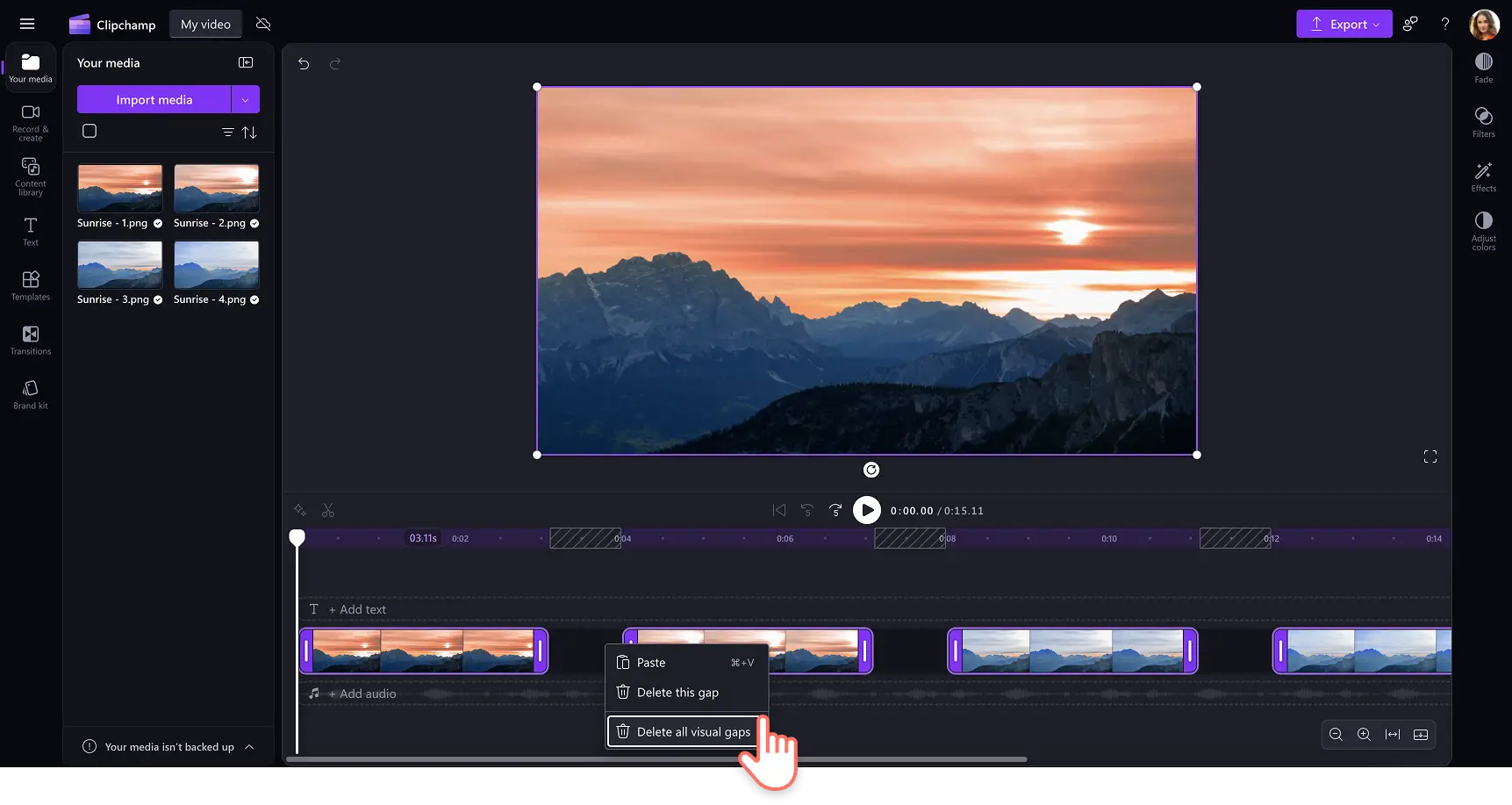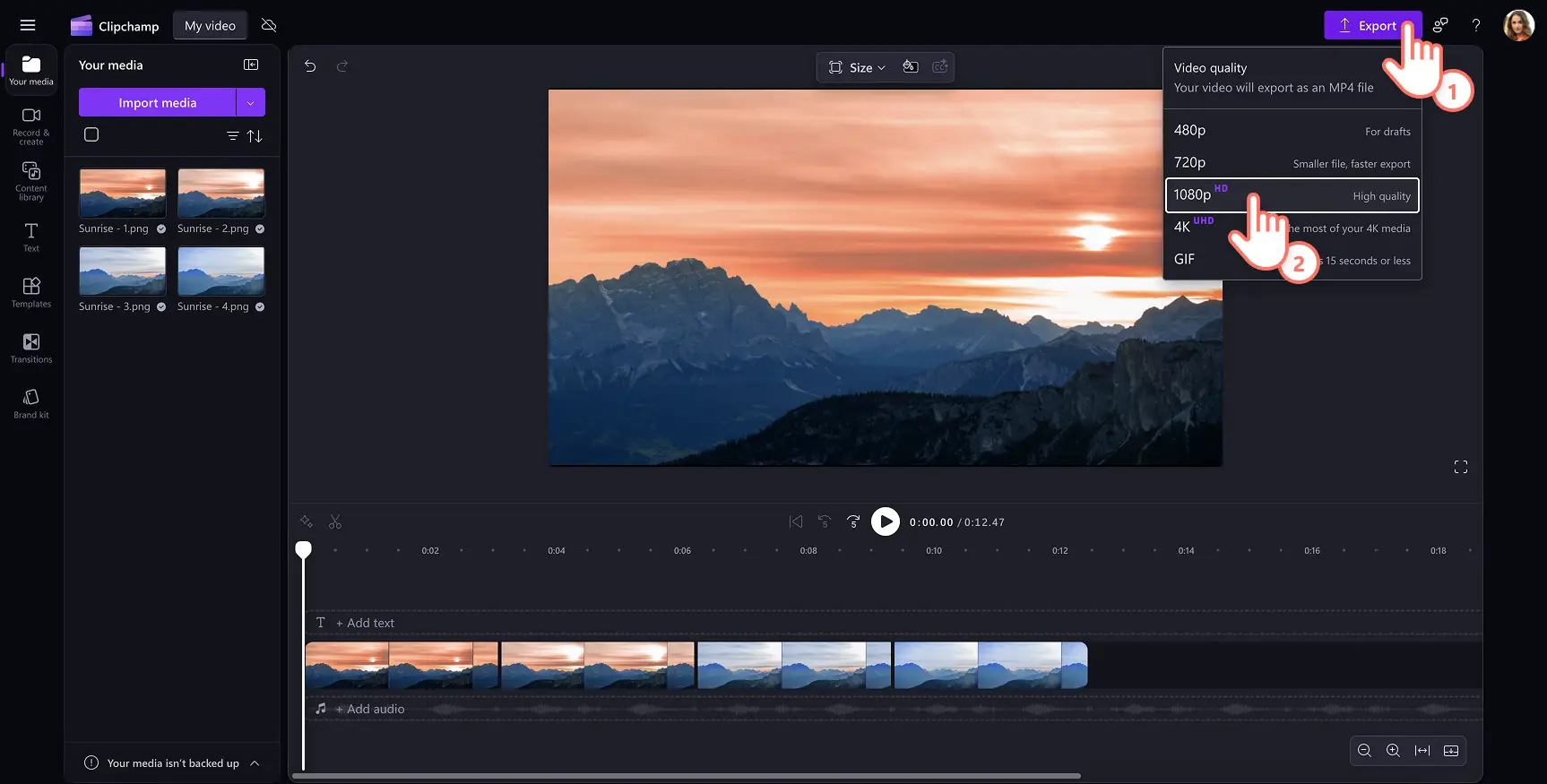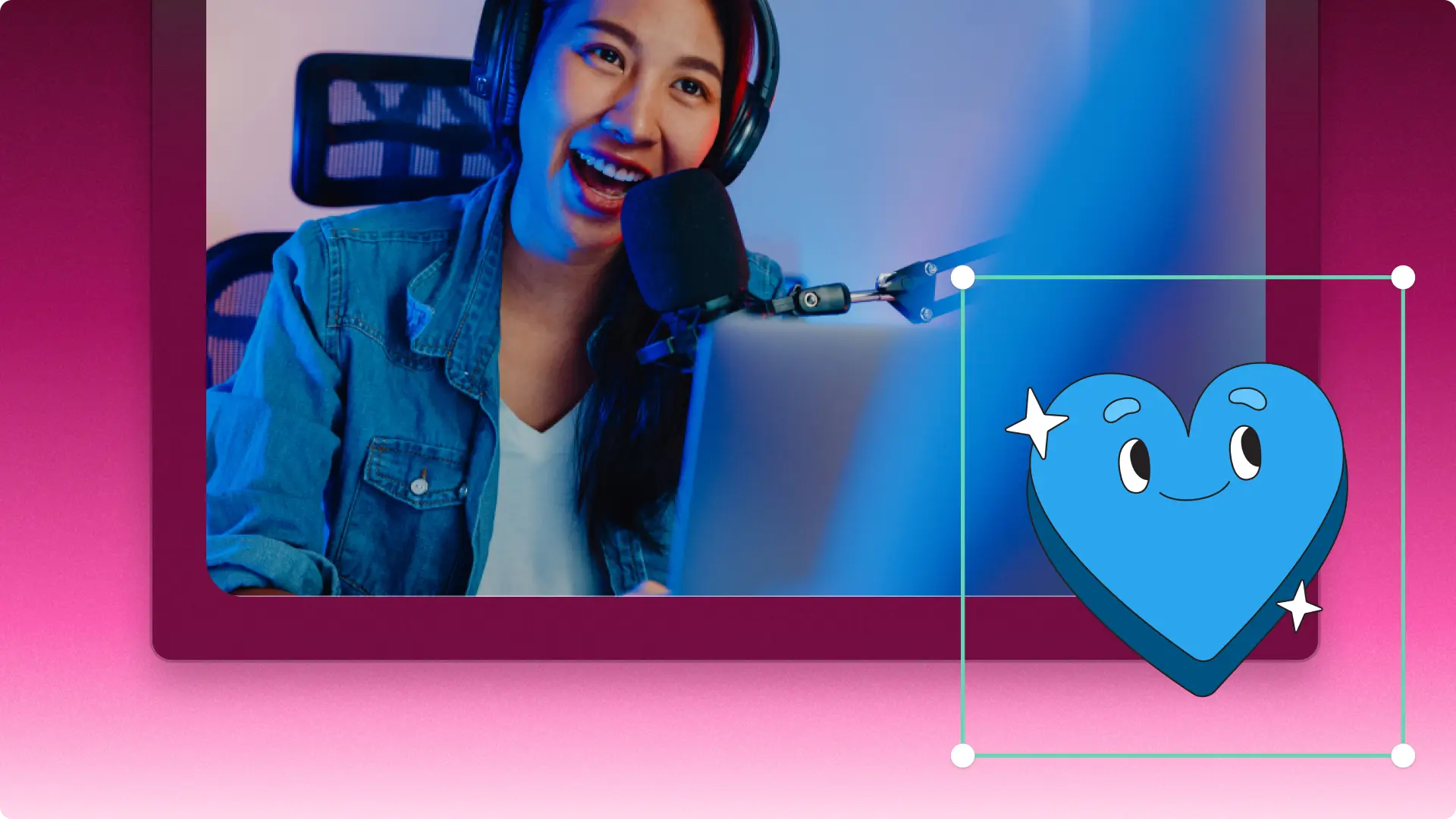Obs! Skjermbildene i denne artikkelen er fra Clipchamp for personlige kontoer. De samme prinsippene gjelder for Clipchamp for jobb- og skolekontoer.
På denne siden
Tidsforløp er en kunstnerisk videostil der seerne bokstavelig talt kan se tiden fly forbi.Disse videoene kan være fengslende uansett hva som er fanget, som travle bygater, blomster som blomstrer og til og med solnedganger.
Gjør bilder om til en rask time-lapse video eller GIF uten noen avansert videoredigering nødvendig.Utforsk hvordan du lager en tidsforkortelsesvideo ved hjelp av Clipchamp videoredigeringsprogram, og lær nybegynnervennlige tips for å få dem til å se profesjonelle ut.
Slik lager du en tidsforkortelsesvideo ved hjelp av bilder
Trinn 1.Importere bilder eller medier
Klikk på Importer medier-knappen på Dine medier-fanen på verktøylinjen. Bla gjennom datafiler, eller koble til OneDrive for å importere bilder for å bygge en tidsforkortelsesvideo.
Hvis du bruker et stort antall bilder, sorterer du bildene før du legger dem til på tidslinjen for videoredigering.Klikk på sorteringsknappen i mediefanen på verktøylinjen, og velg navn og stigende.
Trinn 2.Ordne bilder på tidslinjen
Legg til bildene på tidslinjen i ønsket rekkefølge.Dra og slipp mediet, eller bruk den grønne plussknappen som vises når du holder pekeren over et hvilket som helst medium.
Hvis det finnes et stort antall bilderessurser, kan du bruke en redigeringssnarvei ved å klikke på avmerkingsboksknappen for å velge alle elementene i mediefanen.Deretter velger du den grønne plussknappen i mediefanen for å legge til ressursene på tidslinjen med ett klikk.
Alle bilder legges til på tidslinjen.
Trinn 3.Justere bildelengden
Hvis du vil redigere flere bilder samtidig for å justere varigheten, holder du nede SKIFT-tasten på tastaturet og klikker deretter på bildene på tidslinjen for å redigere alt samtidig.Eiendelene vil bli uthevet.Deretter drar du bare beskjæringshåndtakene til venstre for å redusere utklippslengden.Det raske tidsforløpsutseendet kan oppnås ved å trimme klippene ned til ett sekund eller ett og et halvt sekund.
Trinn 4. Slette tidslinjehull
Tidslinjen vil utheve eventuelle hull når alle videoressursene er trimmet.Hold markøren over gapet, så vises et papirkurvikon.Klikk ikonet for å fjerne avstanden.Hvis du vil slette alle hullene i tidslinjen for tidsforkortelsesvideoen, holder du markøren over gapet, høyreklikker og klikker på Slett alle visuelle hull.
Trinn 5.Forhåndsvise og spare tidsforkortelsesvideo
Forhåndsvis videoen ved å klikke på avspillingsknappen. Når du er klar til å lagre, klikker du på eksportknappen og velger en videooppløsning som passer til videoplattformbehovene.
Tips: Hvis du er time-lapse er under femten sekunder, opprett en GIF for å dele på sosiale medier på en enkel måte.
Se hvordan du øker hastigheten på opplæringen for videoer
En annen teknikk for å oppnå en time-lapse video utseende er ved gjør en lysbildefremvisningsvideo raskere for å vise tiden som går forbi.Lær hvordan du kan gjøre en video raskere i Clipchamp ved hjelp av denne videoopplæringen.
Fem måter å finpusse tidsforløpsvideoer på
Forbedre og justere farger
Fremkalle ulike følelser fra seere ved å justere lysstyrken, kontrasten og fargekorrigering av videoen.Eksperimenter med forskjellige utseender som VHS-filtre og svart-hvitt-filtre for å legge til et kunstnerisk preg på alle tidsforkortelsesvideoer.
Legg bakgrunnsmusikk over omgivelsene
La musikk hjelpe deg med videofortelleren.Instrumentalmusikk kan bidra til å skape en følelse av rytme i time-lapse video.Sørg for å bruke royalty-fri musikk for å unngå opphavsrettsproblemer når du legger ut på Instagram Reels eller lignende korte videoplattformer.Utforsk Clipchamp musikkbibliotek ogoriginalmusikk sporer perfekt for deling på sosiale medier.
Opprette ai-voiceovers eller taleopptak
Lag en filmatisk tidsforkortelsesvideo ved å legge til talekommentarer.Opprett realistisk Ai voiceovers i løpet av få minutter ved å skrive inn et skript og velge et foretrukket språk og stemme.Prøv å skrive et videoskript for opprettere som ønsker å gjøre det personlig, og spiller inn stemmen din.Gjør dine time-lapses kunstneriske og skiller seg ut på noen sosiale medier feed.
Bruke rammer og overlegg
Plasser unike videooverlegg, for eksempel bokeh effekter, lyslekkasjer, eller linsebluss for å legge visuell interesse til en enkel time-lapse.Du kan også lette stemningen med videoklistremerker eller jevne ut videoen med dekorative videorammer.
Legge til introduksjons- og utrovideomaler
Legg til en introduksjon til emnet for tidsforkortelse, eller legg ganske enkelt til en stilig introvideo som passer stilen til YouTube-videoer eller kanalen din.Velg fra profesjonelt utformede introduksjonsmaler laget for å samsvare med YouTubes krav og få videoen din til å se profesjonelt ut.Med tidsforkortende videoredigering mestret, kan du fortsette å forbedre videoredigeringsferdighetene dine ved å lære hvordan du lager en montasjevideo eller må-ha videoeffekter som skal legges til i videoer.
Prøv Clipchamp gratis, eller last ned Clipchamp Windows-appen for å komme i gang.